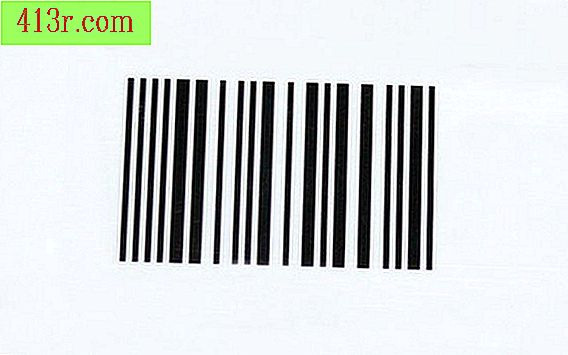Jak zkontrolovat problémy s pevným diskem na počítači Mac?

Krok 1
Klikněte na možnost "Jít" v horní liště nástrojů vyhledávacího nástroje a v rozevírací nabídce stiskněte možnost "Aplikace". Ve složce Aplikace klepněte na složku Nástroje.
Krok 2
Poklepejte na ikonu funkčnosti disku a zobrazí se rozbalovací obrazovka Disk Funkce. Vyberte název jednotky, o které se domníváte, že máte problémy na levé straně rozbalovací obrazovky.
Krok 3
Stisknutím tlačítka "Informace" zobrazíte informace o vybraném pevném disku. Kontrola stavu SMART Pokud čtete "Ověřeno", váš pevný disk nemá žádné problémy a problémy, se kterými se setkáte, mohou souviset s jiným problémem. Pokud stát říká "selhání", pak váš pevný disk má velké problémy a chystá se jít ven.
Krok 4
Klepněte mimo informační pole a vraťte se do rozevíracího seznamu Funkce disku. Klepnutím na možnost "Opravy oprávnění disku" proveďte kontrolu funkce disku a opravte pevný disk. Pokud máte stále problémy, spusťte v nouzovém režimu: restartujte počítač a při jeho spuštění stiskněte a podržte klávesu Shift a spust'te se v nouzovém režimu. Restartujte počítač ještě jednou, ale tentokrát jej spusťte normálně. Pokud problém přetrvává, pokračujte krokem 5.
Krok 5
Porozprávějte se s odborníkem společnosti Apple a zjistěte, co je s pevným diskem špatně (viz Zdroje informací o kontaktech). Pokud tomu tak není možné dosáhnout prostřednictvím telefonu nebo prostřednictvím on-line chatu, expert pravděpodobně navrhne, že pošlete pevný disk do hardwarové podpory společnosti Apple nebo jej odešlete do místního obchodu Apple.
Krok 6
Než se rozhodnete koupit nový pevný disk nebo jej nahradit pomocí záruky, zvažte programy, které mohou opravit pevný disk, diagnostikovat problém nebo obnovit data. Druhý odkaz v sekci Zdroje doporučuje několik těchto nástrojů.